Recomendo que dê o boot pelo cd para fazer a instalação no pendrive. Pode ser feito também com o Puppy já instalado, mas tem que ter o Cd de instalação para a cópia dos arquivos.
Todas as máquians testadas com suporte a boot pelo pendrive ocorreu tudo bem.
Primeiro desmonte o Pendrive. Se tiver mais de um desmonte e retire o que não for usar.
Abra o Gparted em Menu/System/Gparted partition manager.

Escolha o pendrive que será usado.

Com o botão direito do mouse na linha correspondente ao pendrive escolha Format to Ext4.
Clique em Apply acima.
Aparece um lembrete que se tiver algum dado no pendrive será perdido, se tiver é melhor cancelar e copiar seus dados e desmonte pendrive novamente.
Clique em Apply nesta janela também.

Esta janela mostrará o pendrive sendo formatado e quando concluir a mensagem All operations successfully completed será mostrada, clique em Close.
Agora novamente com o botão direito do mouse escolha Manage Flags.


Dê um clique no quadrado ao lado de boot habilitando essa opção e clique em Close.
Se tudo tiver certo ficará assim.

Feche o Gparted e clique no ícone na Área de Trabalho de nome install.

Clique no botão ao lado da opção Click button to run Universal Installer, verá a janela abaixo.

Escolha a primeira opção USB Flash drive e clique OK.

Ok para confirmar o pendrive

Clique no botão ao lado de Install Puppy to sdb1.

Apenas uma janela com instruções clique OK.

Esta é para indicar onde estão os arquivos para serem copiados para o pendrive, clique em CD.

Esta janela é só um lembrete para por o CD na bandeja.
Clique OK
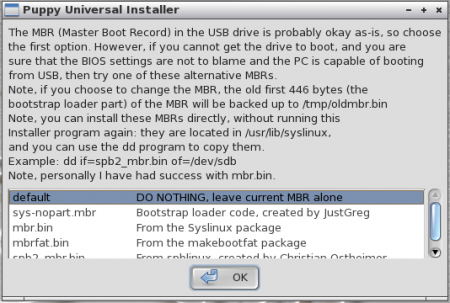
Aqui se refere ao gerenciador de boot a opção neste caso é a primeira default.

Esta janela mostra a primeira etapa da cópia dos arquivos, aperte Enter.

Agora aqui você tem que digitar uma letra ou um número, digite 1 e aperte Enter.

Novamente digite 1 e aperte Enter.

Operação concluída Enter para continuar.
Agora vamos instalar o Grub (Gerenciador de boot) no Pendrive. Vá em menu/System/Configuração de inicialização Grub4Dos e abrirá a janela abaixo.
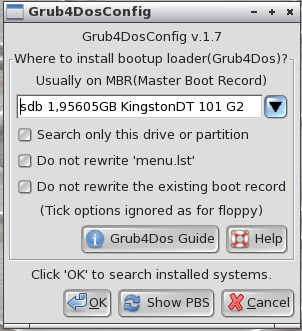
Clique em Show PBS e escolha o Pendrive clicando na seta acima e selecionando o dispositivo. Clique OK.
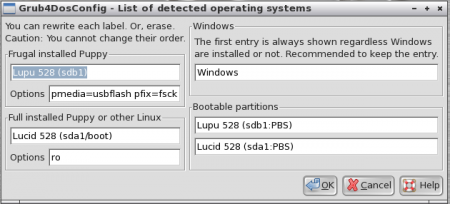
Aparecerá esta janela acima. Se for uma janela diferente algo deu errado, cancele e verifique se o Pendrive está desmontado e conectado. Retorne ao Grub4Dos e tente denovo. Se não funcionar habilite a opção Search only this drive or partition logo abaixo de onde se seleciona o dispositivo.
Atenção – Algo que percebi que estava causando a quebra do boot pelo HD é que o boot não estava instalando apenas no pendrive, se instalava também no HD dificultando o boot na máquina que usou para a instalação. Para isso não aocntecer você deve fazer algumas alterações. Veja o artigo Grub4Dos, nesta mesma sessão de instalação, para mais detalhes sobre as linhas que devem ser alteradas.
Se apareceu a janela correta clique em OK.

Uma confirmação para instalar o Grub, clique OK.

Etapa concluída, clique OK.

Abra o pendrive e confira se todos esses arquivos estão alí. Se tudo estiver em ordem reinicie a máquina e configure a Bios para dar o boot pelo pendrive.
O boot será assim
O primeiro boot será como iniciar pelo cd. Quando reiniciar a máquina novamente é que começam as facilidades. Ele vai perguntar se quer salvar a sessão, veja o passo abaixo.
Escolha SAVE TO sdb1
Depois quando logar novamente notará as mudanças.

Note que o pendrive aparece já montado com uma bolinha vermelha indicando que está em uso e não pode ser desmontado.

Aparece uma estrela na Área de Trabalho que é a sua sessão salva no próprio pendrive.
Pelo que parece, você fica com um sistema portátil que pode dar o boot em qualquer computador que tenha suporte a boot pelo pendrive.
Em alguns casos quando se dá o boot em uma máquina diferente ele vai querer reconfigurar o vídeo.
Veja abaixo os procedimentos.
Escolha Probe e na proxima tela escolha a resolução nas opções apresentada, se fez a escolha errada pode ser mudada depois nas configurações.
Se a sugerida não for a do seu monitor é só usar as seta para cima ou para baixo e escolher outra opção.
Caso acontece de não carregar o ambinte gráfico reinicie digitando reboot no console e escolha Vesa desta vez.
